Das Ampelkonto ist ein Steuerungselement zur Planung flexibler Arbeitszeiten und setzt ein Arbeitszeitkonto voraus, auf dem Überstunden oder Minusstunden angesammelt werden können. Die drei Bereiche des Ampelkontos werden, angelehnt an die Logik einer Verkehrsampel, als grüner, gelber oder roter Bereich bezeichnet. Diese Bereiche definieren die Abweichungen von der vertraglich vereinbarten Arbeitszeit auf dem Arbeitszeitkonto.
Die Funktion Ampelkonto in MEP24web warnt Sie rechtzeitig, wenn das Zeitkonto des Mitarbeiters die festgelegten Werte über- oder unterschreitet. Diese werden im Multiplaner farblich dargestellt. Darüber hinaus kann das Ampelkonto für die Auswertung im Bericht Überstunden herangezogen werden.
Ampelkonto einrichten
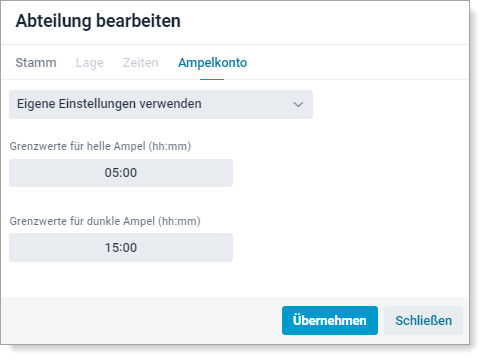
- Konfiguration -> Stammdaten -> Organisation / Filiale / Abteilung* -> Gruppe bearbeiten -> Ampelkonto.
- Eigene Einstellungen verwenden** -> Grenzwerte für helle Ampel festlegen -> Grenzwerte für dunkle Ampel festlegen -> Übernehmen.
- Grenzwerte für helle Ampel festlegen: Hier geben Sie den tolerierten Wert ein, welcher vom Mitarbeiter überschritten werden darf (z.B. 5 Stunden).
- Grenzwerte für dunkle Ampel festlegen: Hier geben Sie die maximale Toleranzgrenze ein, welche nicht überschritten werden soll (z.B. 15 Stunden).
* Das Organigramm ist hierarchisch aufgebaut. Auf jeder dieser Ebenen können Sie Einstellungen oder das Ampelkonto hinterlegen. (Das Ampelkonto auf der Mitarbeiterebene finden Sie unter Konfiguration -> Stammdaten -> Mitarbeiter auswählen -> Mitarbeiter bearbeiten -> Reiter: Ampelkonto).
** Ändern Sie von Aus übergeordneter Gruppe übernehmen… in Eigene Einstellungen verwenden, um ein Ampelkonto einzurichten.
Ergebnis: Im Multi-Planer (Monats-/Wochen-/Tagesplaner) werden die Zeitkonten der Mitarbeiter mit den entsprechenden Farben dargestellt, sobald die festgelegte Grenze überschritten wird.
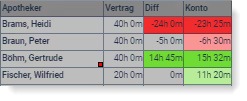
Weitere Einstellungen
Farben
Sie haben die Möglichkeit, die Farben Ihres Ampelkontos zu ändern.
- Konfiguration -> Einstellungen
- Reiter: Allgemein -> Ampelfarben -> Farbe ändern
- Änderungen übernehmen.

Grenzwerte
In den Grenzwerten legen Sie fest, ob die hinterlegten Arbeitszeiten bestimmten Regeln unterliegen.
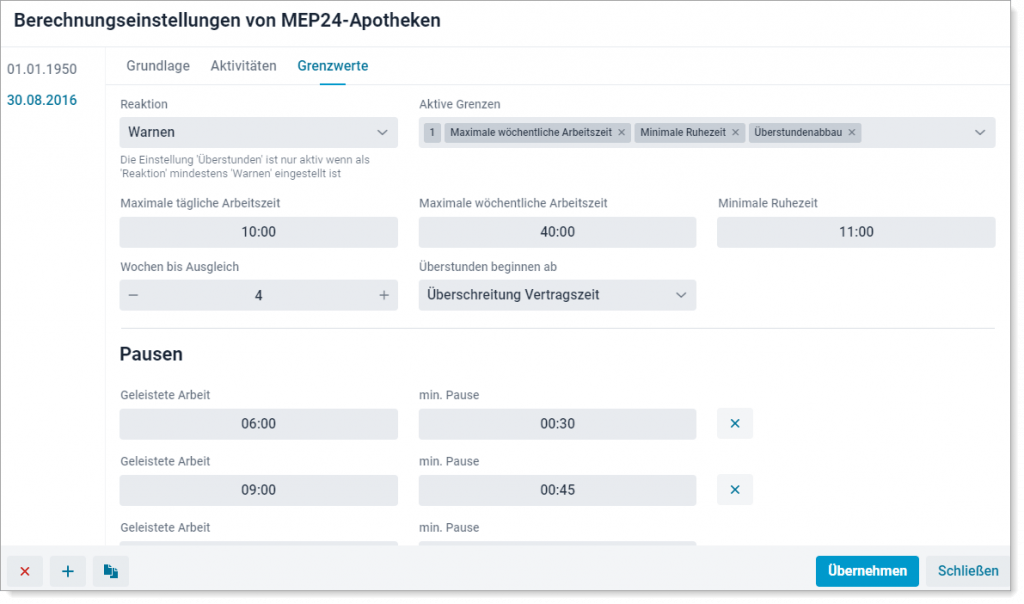
Reaktion
Legen Sie die Art der Reaktion fest.
- Ignorieren: Zeigt keine Warnungen an.
- Warnen: Roter Punkt und ein Hinweis (Hierfür fahren Sie mit der Maus im Planer auf den entsprechenden Tag).
- Verbieten: Verhindert die Ausführung eines Vorgangs, wenn dadurch die Grenze verletzt wird.
Aktive Grenzen
Hier legen Sie fest, welche Grenzwerte aktiviert werden.
Maximale tägliche Arbeitszeit
Legt fest, wie lange der Mitarbeiter täglich geplant werden darf.
Maximale wöchentliche Arbeitszeit
Legt fest, wie lange der Mitarbeiter in einer Woche geplant werden darf.
Minimale Ruhezeit
Legt den minimalen Zeitabstand zwischen zwei Arbeitsplänen fest (z.B. von 20:00 Uhr bis 08:00 Uhr am Tag danach).
Wochen bis Ausgleich / Überstunden beginnen ab
Die Funktionen Wochen bis Ausgleich und Überstunden beginnen ab sind besondere Funktionen, um den Bericht „Überstunden“ auszudrucken. Dieser erlaubt es, die Überstunden der Mitarbeiter im Blick zu haben. Mehr dazu erfahren Sie in unserem Handbuch MEP24web Berichte, Kapitel „Überstunden“.
Pausen
Legt die Pausenlänge fest, die für die Mitarbeiter mindestens geplant werden muss.
- Geleistete Arbeit (hh:mm): Hier legen Sie die Dauer der Arbeitszeit fest.
- Pause (hh:mm): Hier legen Sie die minimale Pausenzeit für die angegebene Dauer der Arbeitszeit fest.
Bleiben Sie dran:
Haben Sie Fragen zum Ampelkonto in MEP24web zu den weiteren Einstellungen? Wir beraten Sie individuell und umfassend. Wenden Sie sich bitte an unser Support-Team unter support@mep24software.de.
Verpassen Sie ab sofort keinen Blog-Beitrag mehr – melden Sie sich jetzt hier für den Newsletter an.
Bildnachweis: MEP24 Software GmbH

